Jak wizualizować wyjątkowo mapę? Przejście na „kafelkowy” widok jest tego przykładem. Post dedykujemy fanom Data Art. Przedstawiamy dwa sposoby na hex mapę. dla artystów własny układ współrzędnych oraz dla nie-artystów :) wbudowana funkcja HexBin.
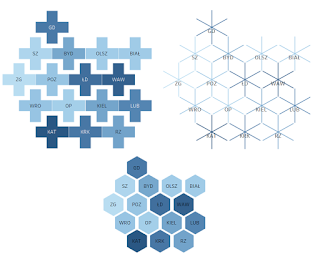 |
| Hex mapy "artystyczne" z własnego układu współrzędnych |
Hex mapę wykorzystasz przy obrazowaniu częstości zjawiska (np. ilość psów na tysiąc mieszkańców).
Własna hexmapa
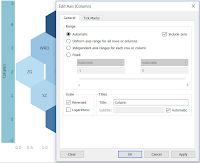 |
| Odwrócone skalowanie mapy |
Hexmapy z Polską jeszcze nigdzie nie było. Najpierw przygotujemy własny układ współrzędnych z województwami. Po tym wizualizacja powstaje z prędkością światłą. Importujemy dane, miara Row trafia do wierszy, analogicznie Column do kolumn. Skrótowe nazwy stolic (Skrót) umieszczamy w Marks – Label …i zauważymy, że mapa jest odwrócona o 180 stopni! Zaznacz oś Column – Edit Axis - Scale: Reversed.
Chowamy osie (odznacz Show Header) i formatujemy linie (ustawiamy je na None w Boarders i Lines). Dopasowujemy rozmiar kafelków w Marks – Size.
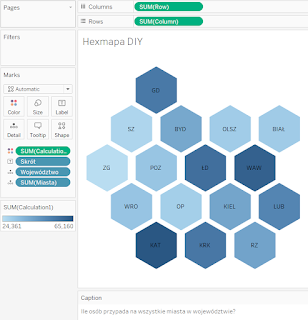
Teraz możesz pokazać gęstość zjawiska w każdym województwie. W naszym przypadku jest to liczba ludności vs. ilość miast wojewódzkich.
Minusem tej mapy jest stały rozmiar kształtów - po zmianie rozdzielczości widoku, kształty nie skalują się. Dlatego trzeba koniecznie przygotować osobny widok w Device Designer używając fixed sizing.
Gdy potrzebujesz bardziej uniwersalnego rozwiązania, zawsze można użyć…
HexBins
czyli wbudowana funkcja Tableau 9. Do wyliczenia wartości hexagonów posłużą funkcje HEXBINX i HEXBINY.
Nie udało mi się znaleźć spisu polskich kodów pocztowych połączonych z układem współrzędnych. Za to Wielka Brytania szczodrze udostępnia wiele danych z geokodowaniem. Ogólnodostępne kody pocztowe w GB znajdziesz
tutaj.
Tworzymy dwa parametery (Ratio, Zoom) i 2 pola kalkulacyjne (X, Y).
Parametr Ratio
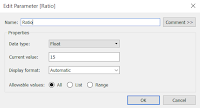 |
| Parametr Ratio |
pozwala modyfikować gęstość występowania hexów. Im mniejsza wartość parametru, tym większa jest odległość między kształtami. Im większa wartość, tym więcej hexów nakłada się na siebie w pionie. Bez zastosowania parametru, hexbis są ulokowane z odstępem 1 od siebie (1 hexbin – 1 przerwa wielkości hexbinu – 1 hexbin :)). Dane parametru to Data type: Float, Currect value: 15, Allawable values: All.
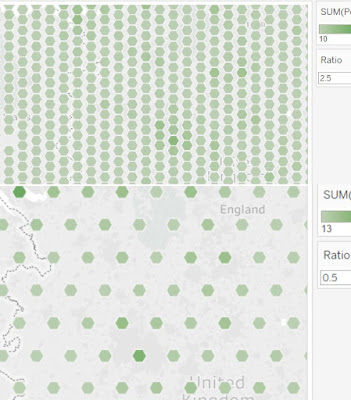 |
| Porównanie parametru Ratio przy wartości 2.5 i 0.5 |
Parametr Zoom
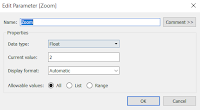 |
| Parametr Zoom |
kontroluje gęstość hexów. Im większa wartość parametru, tym częściej występują w poziomie mapy. Zaznacz parametr Ratio – Duplicate. Otwórz Ratio(copy), zmień nazwę na Zoom, Current value: 2. Zapisz.
HexBinX i HexBinY
Do stworzenia HexBin starczy stworzyć pole kalkulacyjne dla X HEXBINX( [Longitude] , [Latitude]) i takie samo dla Y HEXBINY( [Longitude] , [Latitude]). Efekt nie jest powalający.
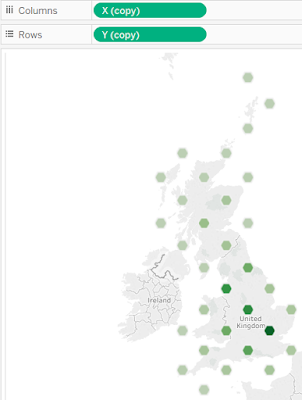 |
| Zastosowanie funkcji HexBinX i HexBinY bez skalowania |
Dlatego trzeba przeskakalować widok parametrami. Zwiększenie skalowania (( [Longitude]
*[Zoom], [Latitude]*
[Zoom]*[Ratio])) zwiększa ilość hexów, ale też zmniejsza ich wielkość. Żeby przywrócić oryginalny rozmiar, całą funkcję trzeba podzielić przez Zoom.
Zaznacz pole kalkulacyjne X – Duplicate. Otwórz X(copy), nazwij je Y, zastąp HEXBINX funkcją HEXBINY. Całą funkcję podziel przez ([Zoom]*[Ratio]). Zrobione.
Przenieś X do Columns, Y do Rows. Zamień miary na Continuous i Dimension. Pokaż parametr Ratio i Zoom (klik w parametr – Show Parameter Control). Dodaj interesującą cię miarę w Marks – Color. Gotowe!
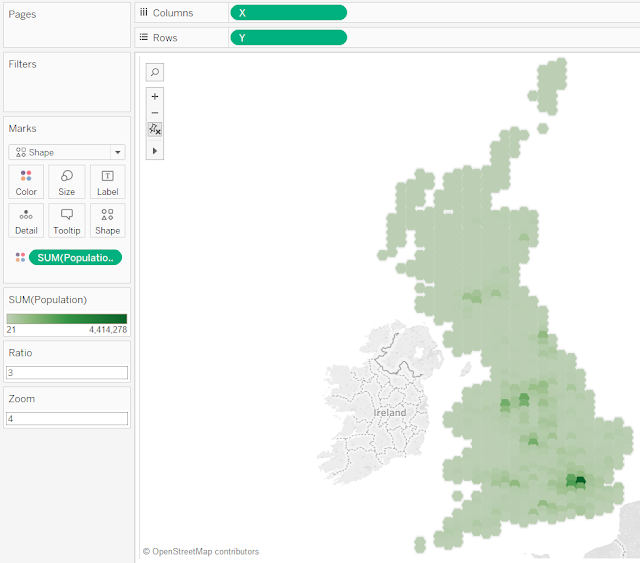 |
| Hex mapa "mniej arstystyczna" z zastosowaniem geokodowania |
Hex mapa i HexBins nie przyda się do zdecydowanej większości biznesowych wizualizacji. Za to widziałam ich zastosowanie w dziennikarstwie. Fakt, nie w polskich wydawnictwach. Może kiedyś ktoś wykorzysta ten posmył? :)
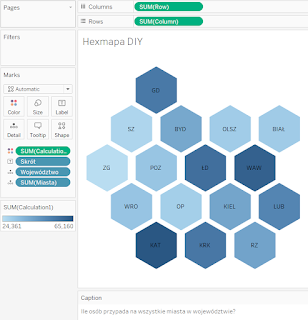 Teraz możesz pokazać gęstość zjawiska w każdym województwie. W naszym przypadku jest to liczba ludności vs. ilość miast wojewódzkich.
Teraz możesz pokazać gęstość zjawiska w każdym województwie. W naszym przypadku jest to liczba ludności vs. ilość miast wojewódzkich.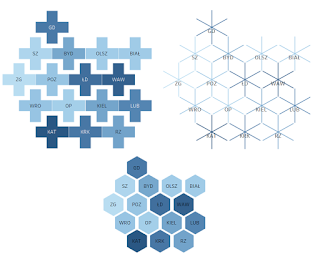
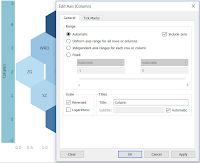
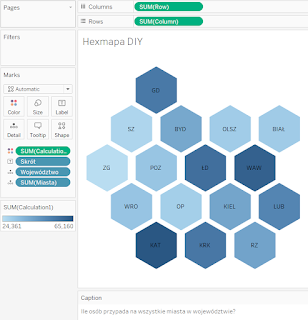 Teraz możesz pokazać gęstość zjawiska w każdym województwie. W naszym przypadku jest to liczba ludności vs. ilość miast wojewódzkich.
Teraz możesz pokazać gęstość zjawiska w każdym województwie. W naszym przypadku jest to liczba ludności vs. ilość miast wojewódzkich.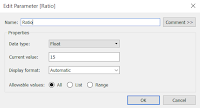
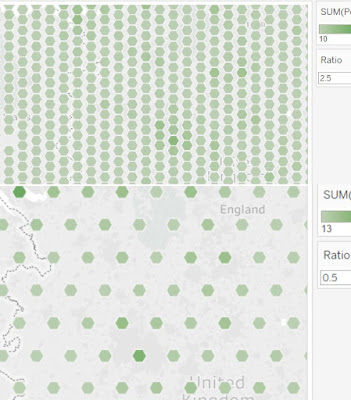
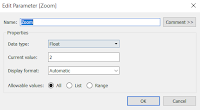
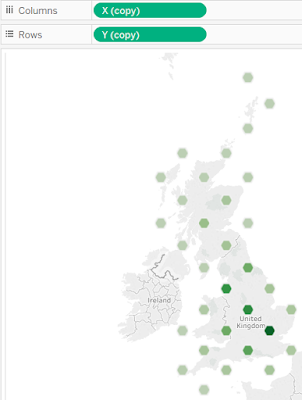
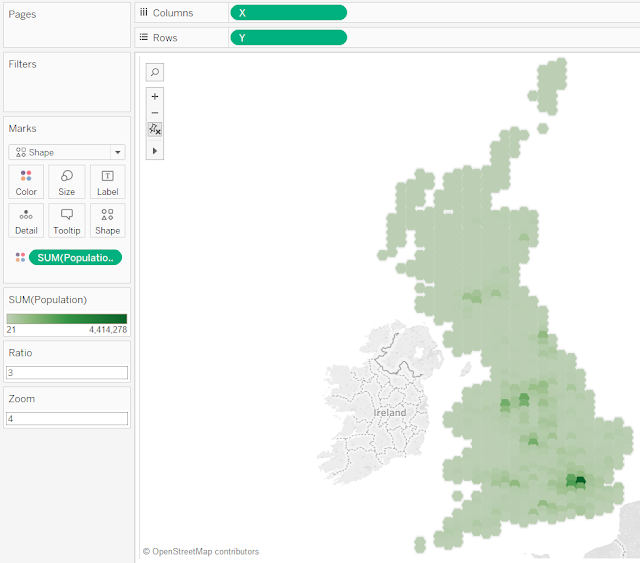


















KOMENTARZE